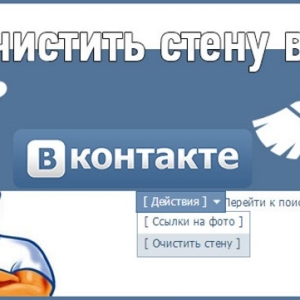Einträge auf der vkontakte Seite können viel über eine Person erzählen: Es gibt Ihre Fotos, alte Beiträge, vielleicht die Details des persönlichen Lebens. Wenn Ihre Seite seit vielen Jahren stattgefunden hat, kann es an der Wand mehrere hundert Datensätze geben. Das Löschen der gesamten Wand auf einem Eintrag kann Ihre Woche dauern. In diesem Artikel erlernen Sie zwei effektive Möglichkeiten, die automatisch von der Mauer und der Mauer der Gemeinschaft entfernen. Sofort lohnt es sich, dass der erste Weg schneller ist, aber es funktioniert nicht immer, der zweite, viel länger, aber arbeitet störungsfrei.
So löschen Sie alle Beiträge von VKONTAKTE WALL: Methode zuerst
Der schnellste Weise impliziert das Einfügen eines speziellen Skripts direkt an die Adressleiste des Browsers. Es ist wirklich schnell, aber es funktioniert nicht immer und nicht vollständig. Versuchen Sie, zuerst auf diese Methode zurückzugehen.
- Gehen Sie zu Ihrer VKONTAKTE-Seite, achten Sie auf die Adressleiste.

Fügen Sie ein solches Skript ein:
javaScript: var h \u003d document.getelementbyclassname ("ui_actions_menu _ui_menu"); var i \u003d 0; function del_wall () (var fn_str \u003d h [i] .LelelementsByTagName ("a") [0] .onclick.tostring (); var fn_arr_1 \u003d fn_str.split ("("); var fn_arr_2 \u003d fn_arr_1 [1] .Split (";"); EVAL (FN_ARR_2 [0]); if (i \u003d\u003d h.length) (ClearInteval (int_id)) sonst (i ++)); var int_id \u003d setInterval (del_wall, 500 );
Drücken Sie Enter". Die Datensätze werden von selbst gelöscht, den Prozess ansehen und versuchen, den Computer in diesem Moment nicht zu berühren.

So löschen Sie alle venkakte Wandeinträge: Die zweite Methode
Auf der zweiten Art und Weise müssen Sie zum Seitencode oder eher auf die Konsole gelangen. In ihr legt man das Skript ein, das speziell erstellt wurde, um alle Einträge aus der Wand zu entfernen, die Methode hat jedoch seine eigenen Nuancen.
- Öffnen Sie die vkontakte-Seite und klicken Sie dann auf die rechte Klick-Seite und wählen Sie die Zeichenfolge "Explore-Element" aus. In verschiedenen Browsern kann der Name der Zeile leicht abweichen, ein solcher Name ist in Mozilla.

- Ein zusätzliches Fenster wird von der Unterseite oder der Seite der Seite geöffnet. Finden Sie in diesem Fenster die Registerkarte "Konsole". Von unten sehen Sie eine Zeichenfolge zum Eingabe des Codes.

Fügen Sie ein solches Skript ein:
(Funktion () ('Verwenden Sie streng'; if (! bestätigen ('Alle Einträge von der Wand löschen? ] ');für (var i \u003d 0; i \u003cdeletepostlink.längen; i ++) (deletepostlink [i] .click ();) warn (deletepostlink.längen + 'Beiträge gelöscht'); ) ());
Beachten Sie, dass Sie in einigen Browsern eine Bestätigung für die Eingabe benötigen. Dies geschieht für Ihre Sicherheit, da Betrügern die Ignoranz des Benutzers verwenden und bösartige Links zum Code einfügen können.
Daher müssen Sie möglicherweise den "Insert" an den Satz-Code eingeben. Dadurch werden Sie bei Bedarf mit dem Browserfenster selbst informiert.